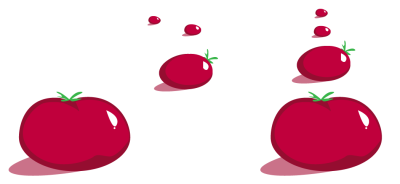
| • | Pour aligner les objets |
| • | Pour distribuer des objets |
Des objets dispersés (à gauche) sont alignés verticalement et distribués de façon égale (à droite).
| Pour aligner les objets |
|
| 1 . | Sélectionnez les objets. |
| 2 . | Cliquez sur Objet |
| 3 . | Dans la zone Alignement du menu fixe, cliquez sur l’un des boutons suivants pour utiliser le bord ou le centre d’un objet pour l’alignement. |
| • | Aligner à gauche |
| • | Aligner au centre horizontalement |
| • | Aligner à droite |
| • | Aligner en haut |
| • | Aligner au centre verticalement |
| • | Aligner en bas |
| Pour aligner des objets à partir de leurs contours, cliquez sur le bouton Contour |
| 4 . | Dans la zone Aligner les objets sur, effectuez l’une des tâches suivantes. |
|
Cliquez sur le bouton Objets actifs
|
|||||||
|
Cliquez sur le bouton Bord de la page
|
|||||||
|
Cliquez sur le bouton Centre de la page
Pour aligner un objet sur le centre de la page, veillez à ce que les boutons Aligner au centre horizontalement
|
|||||||
|
Cliquez sur le bouton Grille
|
|||||||
|
Cliquez sur le bouton Emplacement spécifié
Vous pouvez également spécifier un point de manière interactive en cliquant sur le bouton Spécifier un point et en cliquant dans la fenêtre du document.
|
|||||||
|
Dans la zone Texte, sélectionnez l’une des options suivantes :
|
Pour aligner des objets sur un autre rapidement, sans utiliser le menu fixe Alignement et distribution, cliquez sur Objet ![]() Aligner et distribuer, puis sélectionnez l’une des six premières commandes d’alignement. La lettre située en regard du nom de la commande indique le raccourci clavier à utiliser pour aligner les objets. Par exemple, la lettre L en regard de la commande Aligner à gauche indique que vous pouvez appuyer sur la touche L pour aligner les objets sur le point le plus à gauche de l’objet utilisé comme point de référence.
Aligner et distribuer, puis sélectionnez l’une des six premières commandes d’alignement. La lettre située en regard du nom de la commande indique le raccourci clavier à utiliser pour aligner les objets. Par exemple, la lettre L en regard de la commande Aligner à gauche indique que vous pouvez appuyer sur la touche L pour aligner les objets sur le point le plus à gauche de l’objet utilisé comme point de référence.
| Pour distribuer des objets |
|
| 1 . | Sélectionnez les objets. |
| 2 . | Cliquez sur Objet |
| 3 . | Pour distribuer des objets horizontalement, cliquez sur l’un des boutons suivants : |
| • | Distribuer à gauche |
| • | Distribuer au centre horizontalement |
| • | Distribuer à droite |
| • | Espacer horizontalement |
| 4 . | Pour distribuer des objets verticalement, cliquez sur l’un des boutons suivants : |
| • | Distribuer en haut |
| • | Distribuer au centre verticalement |
| • | Distribuer en bas |
| • | Espacer verticalement |
| 5 . | Pour sélectionner la zone sur laquelle sont distribués les objets, cliquez sur l’un des boutons suivants dans la zone Distribuer des objets sur : |
| • | Étendue de la sélection |
| • | Étendue de la page |
Ligne du haut : Options de distribution des objets dans le sens horizontal. 1) L’option Gauche permet d’espacer les bords gauches de manière uniforme. 2) L’option Centre permet d’espacer les points centraux de manière uniforme. Ligne du bas : Options de distribution des objets dans le sens vertical. 3) L’option Haut permet d’espacer les bords supérieurs de manière uniforme. 4) L’option Centre permet d’espacer les points centraux de manière uniforme.
![]()
Les composants ne sont pas tous disponibles dans les versions d’essai, scolaires/universitaires et OEM. Les composants non disponibles peuvent inclure des applications Corel, des fonctionnalités, des utilitaires tiers, ainsi que des fichiers de contenu supplémentaire.
Copyright 2017 Corel Corporation. Tous droits réservés.